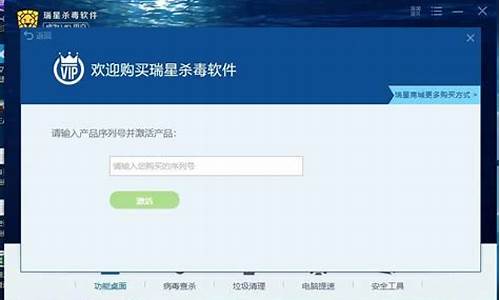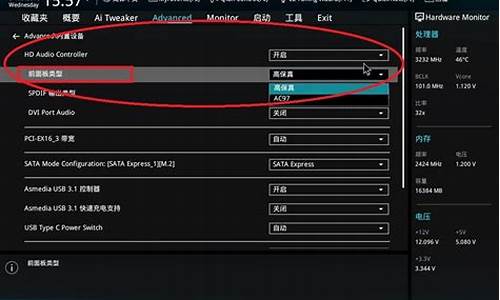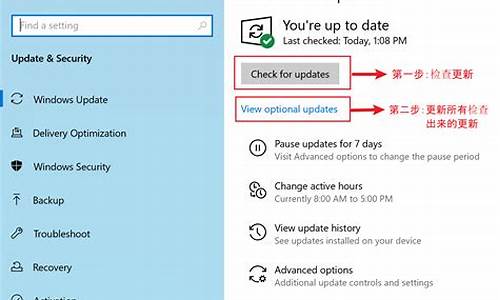您现在的位置是: 首页 > 网络管理 网络管理
xp修复引导但还是无法引导系统怎么解决_xp如何修复引导
tamoadmin 2024-09-04 人已围观
简介1.WindowsXP 引导无法修复2.windows XP克盘无法引导系统一、用系统光盘修复系统 1、设置光驱启动 Award BIOS 6.0设置 重启,按Del进入BIOS 6.0设置界面,找到Advanced Bios Features(高级BIOS参数设置)按回车进Advanced Bios Features界面,用键盘方向键盘选定First Boot Device ,用PgUp或PgD
1.WindowsXP 引导无法修复
2.windows XP克盘无法引导系统

一、用系统光盘修复系统
1、设置光驱启动
Award BIOS 6.0设置
重启,按Del进入BIOS 6.0设置界面,找到Advanced Bios Features(高级BIOS参数设置)按回车进Advanced Bios Features界面,用键盘方向键盘选定First Boot Device ,用PgUp或PgDn翻页将它右边的HDD-O改为CDROM(光驱启动),按ESC,按F10,再打Y,回车,保存退出。
AMI BIOS 8.0设置
启动电脑,按Del进入AMI BIOS设置程序主界面,在上方菜单中找到“Boot”选中,回车,在打开的界面中用方向键↑↓选中“ Boot Device Priority”,回车,进到“1st Boot Device”界面,回车,进options界面,用方向键↑↓选中“CD/DVD:3S-PH……”(光驱启动),回车,按Esc,按F10,再按Y,回车,保存退出。
2、将XP安装光盘插入光驱,重启,在看到屏幕底部出现CD……字样的时候,及时按任意键,否则计算机跳过光启又从硬盘启动了。
3、首先会出现WINXP安装界面,选择“在现在安装WINXP……”,回车。
4、有的光盘出现“Windows XP 安装协议,Windows XP Professional最终用户安装协议”界面中,按下“F8”键,同意接受许可协议。
5、当出现“如下列WINXP安装中有一个己损坏,安装程何以尝试将其修复”界面时,选“所要修复的WINXP安装”即可。
6、以下操作,按中文提示进行就可以了。
WindowsXP 引导无法修复
如果你电脑的电源已经打开,而Windows XP没有正常启动,这时候你需要取一些故障排除手段了,你知道xp系统怎么修复吗?下面我就为大家列举了xp系统可能出现的问题以及解决问题的方法,供大家参考和学习。
1、使用Windows启动盘
如果启动问题是由于活动分区的启动记录或者操作系统启动所使用的文件被破坏造成的,启动盘就能够解决问题。具体方法如下:
创建Windows启动盘,找一台配置相似、工作正常的Windows XP机器,打开我的电脑,单击鼠标右键选择磁盘图标,然后在后续的菜单中选择格式化。当格式化对话框出现以后,保留所有缺省设置,然后点击开始按钮。
当格式化操作完成后,关闭格式化对话框回到My Computer,双击C:驱的图标,访问根目录,将Boot.ini、NTLDR、Ntdetect三个文件拷贝到磁盘上。创建好了Windows启动盘之后,将它插入故障系统的驱动器内,按Ctrl+Alt+Delete重新启动计算机。
2、使用最后一次的正确配置
你还可以尝试用最后一次正确配置来启动操作系统。该功能让你取消任何在注册表CurrentControlSet键上做出的、导致问题的修改,这个键是定义硬件和驱动器设置的。Known Good Configuration功能用系统最后一次正常启动的CurrentControlSet键值来取代当前的键值。具体方法如下:
首先按Ctrl+Alt+Delete键,重新启动计算机。当你看到屏幕上出现“Please select the operating system to start”,或者听到计算机发出一声蜂鸣声,按F8键,屏幕上就会出现Windows高级选项菜单。从菜单中选择“Last Known Good Configuration”选项,然后按Enter键。要记住,你只有一次机会使用Last Known Good Configuration功能。
3、进行系统恢复
能够帮助解决Windows XP启动问题的另一个工具是系统恢复。系统恢复作为一项服务在后台运行,并且持续监视重要系统组件的变化。当它发现一项改变即将发生,系统恢复会立即在变化发生之前,为这些重要组件作一个名为恢复点的备份拷贝,而且系统恢复缺省的设置是每24个小时创建恢复点。具体方法如下:首先按Ctrl+Alt+Delete键,重新启动计算机。当你看到屏幕上出现“Please select the operating system to start”,或者听到计算机发出一声蜂鸣声,按F8键,屏幕上就会出现Windows高级选项菜单。现在从菜单中选择安全模式,然后 按Enter键。当Windows XP进入安全模式之后,点击开始按钮,选择所有程序附件系统工具菜单,选择系统恢复。点击下一步,选择一个恢复点,启动恢复程序。
4、使用Recovery Console
如果Windows XP启动问题比较严重。你可以使用Windows XP CD启动系统,然后使用一个名为恢复控制台的工具。具体做法如下:
在故障电脑的CD-ROM驱动器中插入Windows XP CD,然后按Ctrl+Alt+Delete键重新启动计算机。一旦系统从CD上启动后,只要根据提示就能够很容易地加载启动所需要的基本文件。当你看到Welcome To Setup界面的时候,按R键进入Recovery Console。然后你就会看到Recovery Console菜单。它显示了包含操作系统文件的文件夹,并提示你选择打算登录的操作系统。你需要在键盘上输入菜单上的序号,然后系统会提示你输入管理员密码,你就会进入主Recovery Console提示页面。
5、修复被破坏的Boot.ini
随着Windows XP 操作系统的加载,Ntldr程序指向Boot.ini文件,以确定操作系统文件的位置,以及选择哪个启动选项。所以如果Boot.ini文件出了问题,WindowsXP系统就不能启动了。你可以使用恢复控制台特殊版本的Bootcfg工具来修复它。当然,你必须首先用Windows XP CD重新启动系统,按照#4中的介绍打开Recovery Console。你可以这样调用Bootcfg工具:在Recovery Console命令提示符后,输入Bootcfg /parameter在这里的/parameter是这些需要的参数之一:
/Add:扫描所有的Windows安装,帮助你向Boot.ini文件中增加任何新的内容。
/Scan:搜索所有的Windows安装。
/List:列出Boot.ini文件的所有入口。
/Default:设缺省操作系统为主引导入口。
/Rebuild:完全重新创建Boot.ini文件。用户必须确认每个步骤。
/Redirect:允许操作系统在使用Headless Administration功能的时候,启动操作可以重新定义到某个特定端口。重新定义包括两个参数:Port Baudrate和UseBiosSettings。
/Disableredirect:禁用redirection。
6、修复被破坏的分区引导记录
partition boot sector是硬盘分区中的一个小部分,其中包含了操作系统中文件系统的信息以及一个很小的机器语言程序,这对于帮助操作系统启动是至关重要的。如果你怀疑WindowsXP系统的启动问题是由于partition boot sector被破坏了造成的,你可以使用恢复控制台中一个名为Fixboot的工具来修复它。
首先,用Windows XP CD启动系统,按照#4中的介绍打开Recovery Console。你可以这样调用Fixboot工具:在Recovery Console命令提示符后,输入Fixboot drive: drive代表的'是你希望新创建的partition boot sector所在的分区。
7、修复被破坏的主引导扇区
主引导扇区占据了硬盘的第一扇区,负责Window启动程序。主引导扇区包含了磁盘分区表和一个名为主引导代码的小程序,该程序负责在分区表中定位活动0、可启动磁盘、分区。一旦它被破坏,partition boot sector会接替它开始加载Windows。如果主引导扇区被破坏,partition boot sector就不能完成这一工作,Windows就不能启动了。
如果你怀疑WindowsXP系统的启动问题是由于主引导扇区被破坏了造成的,你可以使用恢复控制台中的Fixmbr工具来修复它。首先,用Windows XP CD启动系统,按照#4中的介绍打开Recovery Console。你可以这样调用Fixmbr工具:在Recovery Console命令提示符后,输入Fixmbr device_name:device_name是你希望新的主引导扇区所在的设备的路径名。例如,设备路径名按照标准可启动驱动器C盘进行格式化的命令是这样的:DeviceHardDisk0。
8、禁用自动重启
如果Windows XP遇到一个致命错误,处理这种错误的缺省设置是自动重新启动系统。如果错误是在Windows XP启动过程中产生的,操作系统就会陷入重新启动的死循环——反复地重新启动,不能恢复正常。
在这种情况下,你需要禁用自动重启功能。具体做法是:在Windows XP启动时,当你看到“Please select the operating system to start”,或者听到一声蜂鸣了之后,按F8键打开Windows高级选项菜单。
然后,选择禁止在系统故障时自动重启,然后按Enter。现在Windows XP在遇到问题的时候会挂起,它会给出一个停止信息,你可以用于诊断问题。
9、恢复备份
如果你不能修复有启动故障的WindowsXP系统,但是有最近的备份,你可以从备份介质上恢复系统。恢复系统所用的方法取决于你所使用的备份工具,所以你需要根据备份工具的指示来恢复系统。
10、进行in-place升级
如果你不能修复出现启动问题的WindowsXP系统,而最近又没有备份,你可以进行in-place升级。在同一个文件夹里重新安装操作系统,就好像从一个Windows版本升级到另一个Windows版本一样。in-place升级如果不能解决所有的Windows启动问题,至少也能够解决其中绝大部分的问题。具体做法入下:
将Windows XP CD插入驱动器,从CD上重新启动你的系统。在初始准备完成后,你会看到Windows XP安装屏。
按Enter进入Windows XP安装程序。很快,你就会看到许可证协议页面,然后需要按F8确认你同意该协议。
然后安装程序会搜索硬盘,寻找以前安装的Windows XP。当它找到以前安装的Windows XP,你会看到屏幕上出现了第二个Windows XP安装界面。该界面会提示你按R键进行修复,也可以按Esc键重新安装一个Windows XP。
在这种情况下,修复系统和进行in-place升级是一样的,所以你只用按R键就可以进行修复了。你选择了之后,安装程序将检查系统所在的磁盘,然后开始执行in-place升级。进行了in-place升级或者修复系统之后,你必须重新安装所有的Windows更新。
windows XP克盘无法引导系统
你可以试试在系统中再安装一次原来的 一键还原 软件(最好是与原来同样的版本的),装完正常重启。此时该软件安装程序应该会覆盖原来的引导部分。故正常重启系统后问题应该会得到解决。如不需要该软件,再进系统后再正常卸载 一键还原 软件就可以了。
建议不要在Ghost恢复时重启电脑,这样比较危险,容易丢失数据。
可以看出,lz不是菜鸟~
3个不同的地址下载的镜像文件MD5值均一致,估计毛病不是出在镜像文件上。
无法启动引导系统,我的推测,可能是你的系统盘不是NTFS格式(DOS下是不识别的,只能识别FAT32格式——个人猜测而已)。
解决办法:
1.若非上述原因,你可以下载虚拟光驱软件,导入ISO镜像文件,双击就可以安装;://zhidao.baidu/question/55903017
2.用ISOEMU小工具,直接从ISO光盘镜像文件来启动系统了。
优点:不管硬盘是FAT32,还是NTFS分区,ISOEMU都可以引导其上的ISO文件,但现在ISOEMU仅支持纯DOS下访问,即无法启动Windows系统的ISO文件。另外ISOEMU还内建了Shell,可以运行一些简单的控制命令。
://.360doc/content/10/0113/09/673311_13401817.shtml
3.、木马和后门是你不愿选择Ghost或者破解版的原因;但是有个纯净版
的下载地址可供你参考,我估计此版本不会太离谱:
://diybbs.zol.cn/14/225_136327.html
如果你只想要原版,那么2楼推荐的虚拟光驱安装应该去尝试。
高分纳无所谓,只为了开心而已~